Bartender打印的条形码扫描不出来该怎么解决?
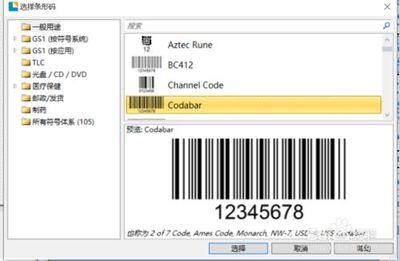
Bartender打印的条形码扫描不出来该怎么办?
当您在使用Bartender打印条形码时遇到扫描不出来的问题,可以尝试以下几种方法来解决:
检查打印技术设置
- 更改打印技术
在Bartender中打开设计好的条形码标签,单击菜单栏中的“管理”,在弹出的下拉列表中单击“高级打印机和驱动器设置(V)”,打开“高级打印机和驱动器设置”对话框。在对话框左侧,选中对应的打印机,在右侧的对应打印机设置中,勾选“覆盖默认设置”,打印技术默认为“喷墨”,将其更改选择“热”,单击确定即可。
调整打印质量
- 确保打印质量
条形码可能因为打印质量不好而无法被扫描。尝试调整条形码的大小和比例,确保其符合标准规格。
检查条形码尺寸
- 确保尺寸合适
条形码尺寸不对也会导致扫描不成功。可以尝试调整条形码的大小和比例,确保其符合标准规格。
重新生成条形码
- 重新生成条形码
如果条形码缺失或损坏,也会导致扫描不成功。可以尝试重新生成条形码,并确保它没有任何损伤。
检查扫描仪设置
- 调整扫描仪设置
有时候,扫描仪的设置也可能导致扫描不成功。可以检查扫描仪的设置,确保它符合条形码的规格和要求。
确认条形码类型
- 确认条形码类型
条形码有多种类型,如果使用的扫描仪不支持该类型的条形码,也会导致扫描不成功。可以检查使用的条形码类型,并确认扫描仪是否支持该类型。
将Bartender文件转换为PDF
- 转换为PDF文件
如果您在CorelDRAW中打印出来的条形码无法扫描,可以尝试将Bartender文件转换为PDF文件。打开Bartender软件,并打开要转换的文件,在菜单栏中选择“文件”,然后选择“打印”,在打印选项中,选择“AdobePDF”或“PDFCreator”等PDF打印机,点击“打印”按钮,即可将Bartender文件转换为PDF文件。
通过以上方法,您应该能够解决Bartender打印的条形码扫描不出来的问题。如果问题仍然存在,建议联系技术支持或专业人员进行进一步的检查和调试。
本篇文章所含信息均从网络公开资源搜集整理,旨在为读者提供参考。尽管我们在编辑过程中力求信息的准确性和完整性,但无法对所有内容的时效性、真实性及全面性做出绝对保证。读者在阅读和使用这些信息时,应自行评估其适用性,并承担可能由此产生的风险。本网站/作者不对因信息使用不当或误解而造成的任何损失或损害承担责任。
